-Ads Here-
Langkah-langkah berikut adalah langkah-langkah umum yang direkomendasikan untuk memecahkan masalah komputer yang umum (seperti sistem macet, kinerja lambat, layar beku, dan audio/tampilan yang tidak normal), jika sistem dapat dinyalakan dan sistem operasi masih dapat diakses.
Tonton video kami: Langkah pertama saat memecahkan masalah komputer Anda
Jika sistem tidak menyala, lihat video ini di sini untuk informasi lebih lanjut atau kunjungi Hubungi KAMI untuk mengakses berbagai dukungan online dan offline.
1. Mulai ulang sistem Anda
- Klik tombol Windows Mulai
 yang biasanya terletak di sudut kiri bawah tampilan komputer Anda.
yang biasanya terletak di sudut kiri bawah tampilan komputer Anda. - Klik Daya.
- Klik Mulai Ulang. Catatan: Memulai ulang menghapus sumber daya sementara yang mungkin menyebabkan masalah.
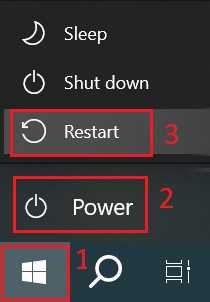
- Jika Mulai Ulang tidak membantu, coba pilih Matikan. Tunggu beberapa menit dan kemudian nyalakan kembali sistem. Catatan: Pastikan untuk menyimpan data dan menutup aplikasi yang terbuka terlebih dahulu.
Untuk informasi tambahan, kunjungi: Langkah-langkah Mulai Ulang untuk Microsoft Windows 10, 11.
2. Terapkan pembaruan perangkat lunak
Mulailah dengan Windows Pembaruan untuk memperbarui sistem operasi. Selanjutnya, gunakan Lenovo System Update untuk instalasi perangkat lunak otomatis. Menginstal pembaruan perangkat lunak terlebih dahulu membantu tim dukungan Lenovo kami memberikan bantuan cepat jika sistem masih memiliki masalah.
A. Bagaimana cara menjalankan Microsoft Windows Pembaruan:
- Untuk Windows 11, klik
 > buka Pengaturan > Windows Pembaruan. Untuk informasi lebih lanjut tentang cara melakukan ini klik Menjaga PC Anda tetap terbaru di Windows 11.
> buka Pengaturan > Windows Pembaruan. Untuk informasi lebih lanjut tentang cara melakukan ini klik Menjaga PC Anda tetap terbaru di Windows 11. - Untuk Windows 10, klik
 > buka Pengaturan > Pembaruan & Keamanan > Windows Pembaruan. Untuk informasi lebih lanjut tentang cara melakukan ini klik Menjaga PC Anda tetap terbaru di Windows 10.
> buka Pengaturan > Pembaruan & Keamanan > Windows Pembaruan. Untuk informasi lebih lanjut tentang cara melakukan ini klik Menjaga PC Anda tetap terbaru di Windows 10.
B. Bagaimana cara menjalankan Lenovo System Update:
Opsi 1: Gunakan System Update di aplikasi Lenovo Vantage (Windows 10 & 11)
- Lenovo Vantage biasanya sudah terinstal. Klik
 , kemudian ketik Lenovo Vantage > klik Lenovo Vantage > klik System Update > Periksa Pembaruan > instal semua pembaruan.
, kemudian ketik Lenovo Vantage > klik Lenovo Vantage > klik System Update > Periksa Pembaruan > instal semua pembaruan. - Periksa pembaruan berulang kali hingga tidak ada pembaruan yang tersisa untuk diterapkan.
- Jika Lenovo Vantage tidak terinstal:
- Dapatkan Lenovo Vantage dari toko aplikasi Microsoft.
- Pilih Unduh Sekarang > Unduh Vantage.
Opsi 2: Unduh, instal, dan gunakan aplikasi Lenovo System Update (Windows 11, 10) dengan mengklik Lenovo System Update
- Pilih versi yang sesuai dengan sistem operasi komputer untuk menginstal versi yang benar dari System Update.
- System Update akan mencari perangkat lunak di komputer yang perlu diperbarui dan menawarkan untuk menginstalnya untuk Anda. Lenovo merekomendasikan untuk menginstal: pembaruan kritis dan pembaruan yang disarankan.
C. Dock pembaruan perangkat lunak:
- Pastikan bahwa driver dan firmware dock Anda terbaru: https://pcsupport.lenovo.com/accessories/migr-4tpjf4
- Untuk pemecahan masalah dock yang lebih mendalam, silakan lihat yang berikut: https://download.lenovo.com/cdrt/wp/usb-docks.html
- Dock Matriks dukungan tampilan: https://support.lenovo.com/solutions/pd029622
- Untuk panduan dan pemecahan masalah lainnya, tinjau: Topik Populer: Docks, Docking Stations
3. Apakah menambahkan program perangkat lunak baru menyebabkan masalah?
Jika menambahkan perangkat lunak baru menyebabkan masalah, Anda dapat mencoba beberapa hal untuk menyelesaikan masalah:
Periksa apakah ada pembaruan atau patch yang tersedia untuk program yang mungkin memperbaiki masalah tersebut.
- Buka program perangkat lunak dan pergi ke menu Bantuan.
- Cari opsi yang mengatakan Periksa Pembaruan atau Periksa Patch.
- Pilih opsi tersebut dan ikuti petunjuk untuk memeriksa pembaruan atau patch yang tersedia.
- Jika pembaruan atau patch tersedia, unduh dan instal.
Atau, Anda juga dapat memeriksa situs web pengembang perangkat lunak atau forum dukungan untuk pembaruan atau patch yang tersedia.
Cobalah menjalankan program dalam mode kompatibilitas.
- Klik kanan ikon atau pintasan program dan pilih Properti.
- Klik tab Kompatibilitas.
- Centang kotak yang mengatakan Jalankan program ini dalam mode kompatibilitas untuk:
- Pilih versi Windows yang awalnya dirancang untuk program dari menu drop-down.
- Klik Terapkan dan kemudian OK.
- Klik dua kali ikon atau pintasan program untuk menjalankannya dalam mode kompatibilitas.
Cobalah memperbaiki atau menghapus program.
Rujuk ke: Windows Dukungan: Memperbaiki atau menghapus program di Windows 10 & 11.
Untuk mencopot pemasangan program di Windows, Anda dapat mengikuti langkah-langkah berikut:
- Klik tombol Mulai dan kemudian klik Pengaturan.
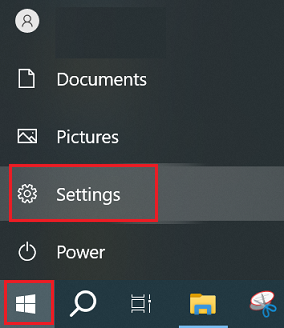
- Klik Aplikasi.
- Gulir ke bawah daftar program yang terinstal dan temukan program yang ingin dicopot pemasangannya.
- Klik program tersebut dan kemudian klik Copot Pemasangan.
- Ikuti petunjuk untuk menyelesaikan proses pencopotan pemasangan.
4. Masih mengalami masalah?
Untuk kesulitan dengan kinerja sistem, tindakan terbaik adalah menggunakan Lenovo System Update (LSU) untuk mendapatkan sebagian besar pembaruan.
Jika masalah tetap ada, periksa tingkat versi driver dan perangkat lunak dengan membandingkan yang tersedia untuk instalasi manual di https://pcsupport.lenovo.com. Pilih sistem yang sesuai dengan pembaruan sistem yang diperlukan.
- Deteksi atau ketik nama produk, lalu pilih Driver & Perangkat Lunak.
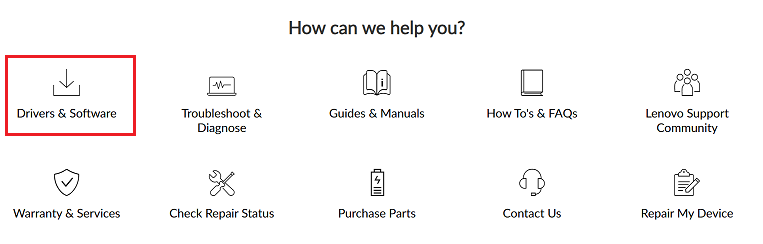
- Pilih tab Driver & Perangkat Lunak, dan pilih Pembaruan Manual untuk melihat semua pembaruan untuk sistem. Instal versi baru yang ditemukan.
- File terbaru lebih mungkin membantu. Pilih Tanggal Rilis dan 30 Hari Terakhir.
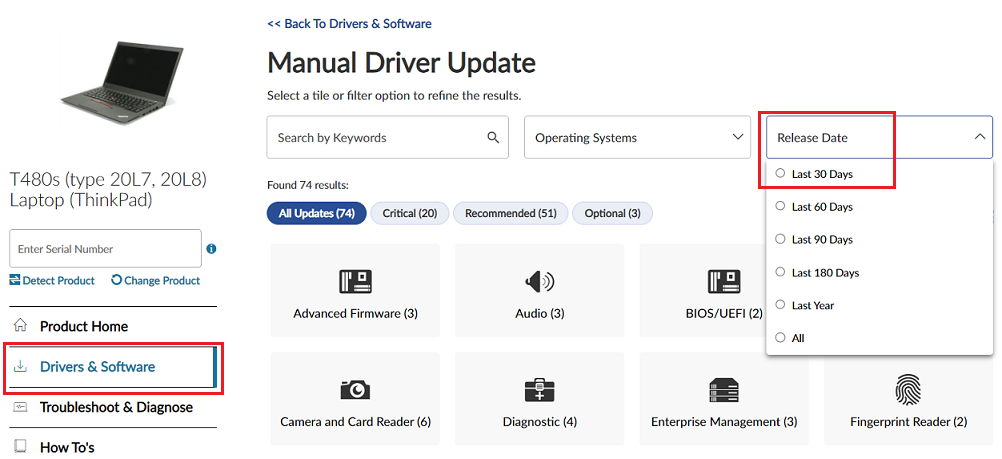
- Semua file mungkin tidak perlu diinstal dari daftar yang dihasilkan. Cari area di mana masalah terjadi. Misalnya, instal file dari bagian Tampilan dan Grafik Video jika terjadi masalah video.
Untuk informasi pemecahan masalah tambahan, lihat Perjalanan Mudah ke Solusi atau Pemecahan Masalah Kustom di bawah Pemecahan Masalah & Diagnosa di halaman Beranda Produk.
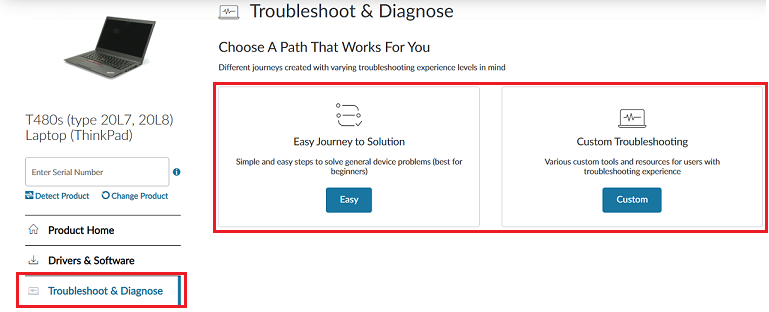
Windows pemulihan atau penyegaran juga dapat membantu. Lihat artikel berikut untuk informasi lebih lanjut:
-Ads Here-